Mainos
Kun Google julkaisi Gmailin, se mullisti sähköpostin käytön.
Siihen asti sähköpostiohjelmien ja -palvelujen painopiste oli ollut sähköpostien lajittelussa. Esimerkiksi Thunderbirdillä on yli tusina lajittelukriteeriä, mukaan lukien päivämäärä, koko ja tila. Etsitään sähköpostien lähettäminen on kuitenkin tunnetusti vaikeaa.
Google on hakukone. Tästä syystä Googlen sähköpostipalvelu tarjoaa monia erilaisia tapoja etsiä Gmail-sähköpostiasi, mutta lajittelu jätetään huomiotta. Tässä artikkelissa kerrotaan, kuinka voit käyttää kaikkia Gmailissa olevia hakuvaihtoehtoja.
Hae
Kun kirjoitat hakusanan kyselykenttään, Google ehdottaa termejä sähköposteistasi löytyneiden nimien ja sähköpostiosoitteiden perusteella. Tämä voi auttaa löytämään nopeasti sähköpostiosoitteen.

Hakuasetukset
Hakupainikkeiden oikealla puolella on kaksi huomaamatonta tekstiä, joista toisessa lukee "Näytä hakuvaihtoehdot“. Tekstin napsauttaminen tuo esiin valikon, jossa on lisähakuvaihtoehtoja.
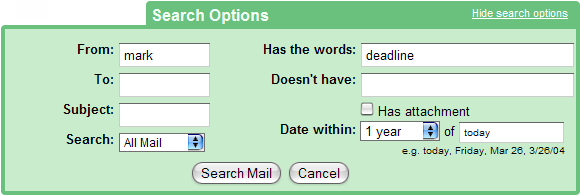
Nämä hakuvaihtoehdot yhdistävät useita operaattoreita, kuten
alkaen:, vastaanottajalle:, aihe:, ja sisään:. Voit myös syöttää nämä operaattorit manuaalisesti hakukenttään ja tehdä sen jälkeen kyselysi. Yllä olevassa esimerkissäni kirjoittaisin "from: mark in: missä tahansa deadline after: 2009/02/28".Jos hakusi rajoittuu hakuvaihtoehdoista saatavilla oleviin kriteereihin, lomakkeen käyttäminen on tietysti paljon helpompaa.
Etsi operaattoreita
Hakuvaihtoehtojen avulla voit etsiä mistä tahansa kansiostasi ilman, että sinun tarvitsee tietää monimutkaisia operaattoreita. Vaihtoehtosi ovat kuitenkin aina rajalliset.
Kun haluat etsiä jotain hyvin tarkkaa, voit käyttää operaattoreita, aivan kuten käytit hakukonetta. Hienoa on, että kun alat kirjoittaa operaattoria, tallennettu haku tarjoaa sopivia ehdotuksia tuetuille operaattoreille.
Tässä on viisi hyödyllisintä operaattoria:
TAI
Kun haluat tulosten vastaavan jompaakumpaa TAI toinen termi, tämä on tagisi.
Esimerkki: alkaen: merkki TAI vastaanottajalle: kirjoittajat
cc: ja Piilokopio:
Näillä tunnisteilla voit etsiä vastaanottajia, jotka on (sokea) kopioitu.
Esimerkki:cc:jorge
etiketti:
Gmailissa voit merkitä tärkeät sähköpostit, jotta ne on helpompi löytää uudelleen. Kunkin sähköpostin oikeassa alakulmassa oleva valikkopainike mahdollistaa tunnisteiden lisäämisen nopeasti. Lisäksi järjestelmä merkitsee sähköpostit automaattisesti niiden kansioiden perusteella, joihin ne on tallennettu.

Esimerkki: alkaen: merkki etiketti:takaraja
on: liite
Hyödyllinen operaattori minkä tahansa liitteen, kuten valokuvien tai asiakirjojen, sähköpostien löytämiseen.
Esimerkki: aihe: loma on: liite
Tiedoston nimi:
Kun edellinen operaattori saa aikaan liian monta tulosta, voit määrittää tiedostonimen edelleen. Koska koko tiedostonimi sisältää myös tiedostotyypin, esim. .pdf, voit myös käyttää tätä operaattoria hakeaksesi liitteitä tiedostotyyppien mukaan.
Esimerkki: aihe: lomalla on: kiinnitys Tiedoston nimi:.jpg
Täydellinen luettelo operaattoreista löytyy Gmailin ohjeesta: Tarkennettu haku. Voit myös oppia pitkästä luettelosta Gmailin lisäominaisuuksia lukemalla meidän Gmail-opas Tehokas käyttöopas GmailiinTämä ilmainen Gmail-opas on tarkoitettu niille teistä, jotka jo käyttävät Gmailia sähköpostiohjelmana ja haluavat saada parhaan hyödyn sen monista tuottavuusominaisuuksista. Lue lisää tehokäyttäjille.
MakeUseOf on julkaissut monia, monia artikkeleita Google Mailista. Tässä on muutamia kohokohtia:
-
Tuottavuus
Ann peitti 3 loistavaa esimerkkiä Gmail-suodattimien käyttämisestä tuottavuuden parantamiseksi 3 loistavaa esimerkkiä Gmail-suodattimien käyttämisestä tuottavuuden parantamiseksi Lue lisää . -
Offline-käyttö ja varmuuskopiointi
Sharninder selitti Gmailin käyttäminen offline-tilassa Gmailin käyttäminen offline-tilassa Lue lisää . Karl näytti sinulle Kuinka varmuuskopioida Gmail-tilisi kiintolevyllesi Kuinka varmuuskopioida Gmail-tilisi kiintolevyllesiVoit menettää pääsyn arvokkaisiin Gmail-tietoihisi. Koska käytettävissä on niin monia vaihtoehtoja, on järkevää varmuuskopioida Gmail säännöllisesti. Tämä pikaopas näyttää kuinka. Lue lisää . -
Pikanäppäimet
Saat luettelon tärkeistä pikanäppäimistä lataamalla Gmail Cheatsheet PDF koonnut Jim.
Tämä Gmail-hakua käsittelevä artikkeli on saanut inspiraationsa MakeUseOf Answersissa esitetystä kysymyksestä. Swamy kysyi, onko se mahdollista etsiä sähköposteja koon mukaan Gmailissa. Tämä ei ole mahdollista. Voit kuitenkin etsiä sähköpostiasi koon mukaan sellaisilla asiakasohjelmilla kuin Thunderbird tai Outlook. Joten kompromissi olisi käyttää jotakin näistä työkaluista ja tuo sähköpostisi Gmailista.
Tiedätkö muita tapoja etsiä sähköposteja Gmailissa? Kerro se kommenteissa. Kiitos!
Tina on kirjoittanut kuluttajateknologiasta yli vuosikymmenen ajan. Hän on koulutukseltaan luonnontieteiden tohtori, tutkinto Saksasta ja diplomi-insinööri Ruotsista. Hänen analyyttinen taustansa on auttanut häntä menestymään teknologiatoimittajana MakeUseOfissa, jossa hän nyt johtaa avainsanatutkimusta ja -toimintoja.


